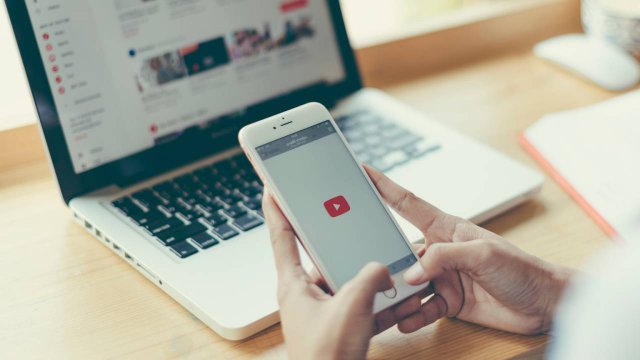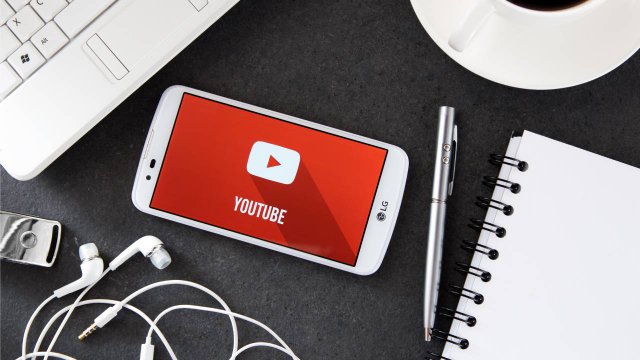In Breve (TL;DR)
- Per migliorare la navigazione, YouTube offre filtri avanzati nella ricerca, l’opzione “Guarda più tardi” per salvare video e ordinamento personalizzato dei risultati in base a durata, data o visualizzazioni.
- Le scorciatoie da tastiera rendono la visione più rapida: ad esempio, K per pausa/riproduzione, M per muto, F per schermo intero, e C per sottotitoli, oltre alle frecce per regolare il volume e J/L per spostarsi nel video.
- Funzioni meno conosciute come Picture-in-Picture, trascrizione automatica dei video e l’opzione Clip permettono di guardare contenuti mentre si fanno altre attività, leggere i dialoghi o condividere solo un segmento specifico.
In questo momento storico la stragrande maggioranza degli utenti che navigano in Internet non ha alcun problema con l’uso di YouTube. Ma quanti possono dire con certezza di saper sfruttare la piattaforma per la riproduzione di contenuti multimediali online al 100% delle sue possibilità?
Esistono tantissimi diversi consigli e trucchi per YouTube, che permettono di ottimizzare l’esperienza d’uso: a partire dalla navigazione, la ricerca e l’ordinamento dei video, fino ad arrivare alla loro riproduzione e addirittura la loro condivisione.
-
1. Come navigare al meglio dentro YouTube
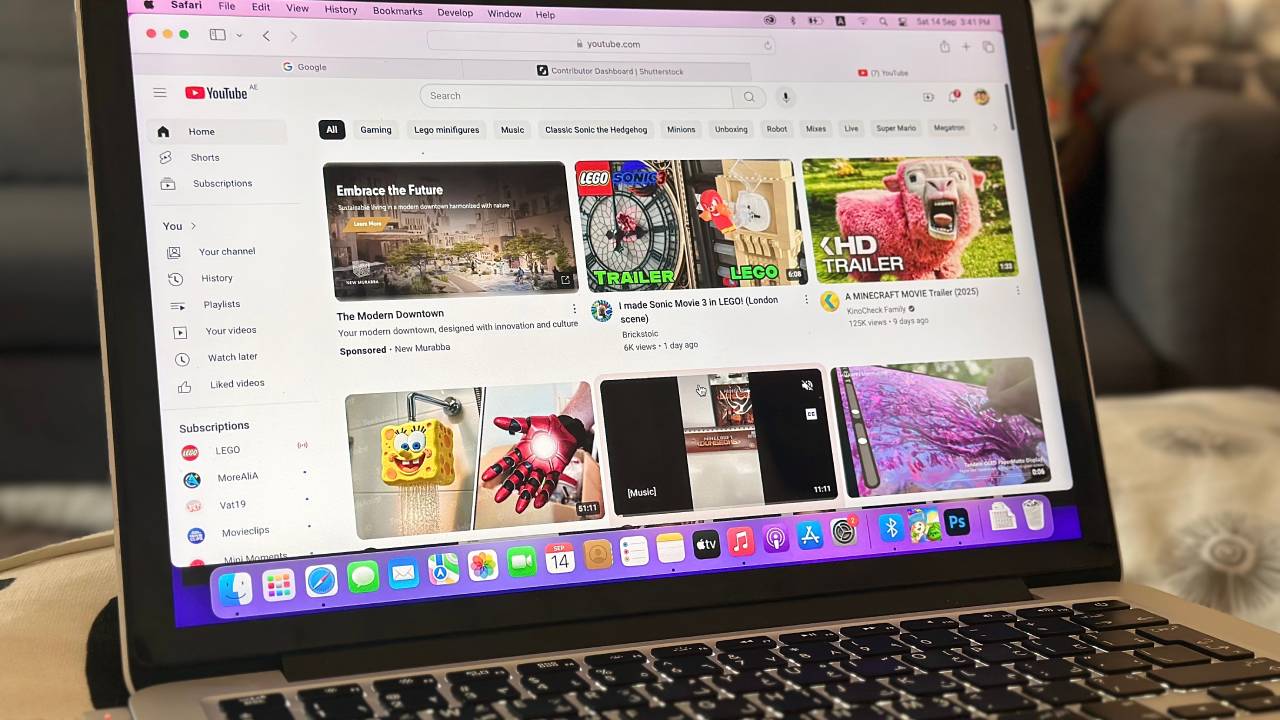
MOUTASEM PHOTOGRAPHY / Shutterstock.com
La prima categoria di trucchi e consigli per usare YouTube al pieno delle sue potenzialità riguarda la navigazione all’interno della piattaforma. Gli utenti sono ormai abituati a usare la barra di ricerca, orientarsi nei canali e scorrere le playlist, ma YouTube offre molto altro.
Ad esempio, la stessa funzione di ricerca può essere ancora più mirata potenziando la propria query con l’attivazione dei filtri disponibili: si va da quelli relativi alla durata del video a quelli che categorizzano i contenuti per tipologia. Senza dimenticare i filtri tecnici, come ad esempio quelli legati alla risoluzione del video, o alla presenza di sottotitoli.
L’attivazione dei filtri va generalmente di pari passo con l’ordinamento dei risultati ottenuti, ancora una volta sulla base di categorie o regole specifiche. In questo senso è possibile citare l’orientamento che tiene conto della data di caricamento, ma anche quello che si organizza in base al numero di visualizzazioni, o più in generale alla pertinenza rispetto alle parole chiave inserite.
Non bisogna mai dimenticare che passare del tempo su YouTube non significa necessariamente guardare in diretta tutti i contenuti che vengono scovati durante la navigazione. Le ragioni che possono portare un utente a posticipare la visione sono molteplici: dalla mancanza di tempo alla volontà di mantenere il focus su un argomento specifico.
In entrambi i casi è possibile ricorrere alla funzione di nome Guarda più tardi, che permette di salvare un contenuto con il più semplice dei clic. Per usufruire di questa funzione bisogna innanzitutto effettuare l’accesso alla piattaforma, ricorrendo alle credenziali di un account Google.
Dopodiché basta passare il cursore del mouse sopra la miniatura del video che si vuole passare e cercare l’icona a forma di orologio, generalmente posizionata nell’angolo in alto a destra. Da qui bisogna cliccare sul menù rappresentato da tre punti e poi selezionare la voce di nome Salva per guardarlo più tardi.
I video salvati attraverso la funzione Guarda più tardi vengono spostati all’interno di una sezione omonima del proprio profilo YouTube, facilmente visibile cliccando sul menù generalmente posizionato nella parte sinistra della schermata.
-
2. Quali sono le principali scorciatoie da tastiera di YouTube

JarTee / Shutterstock.com
La navigazione di YouTube può essere migliorata sia dal punto di vista della profondità, ad esempio seguendo alcuni dei consigli presentati nei capoversi precedenti, sia da quello della rapidità. E in questo senso è impossibile non citare alcune delle più famose scorciatoie da tastiera attive sulla piattaforma.
Le shortcuts di YouTube riguardano soprattutto la fruizione di contenuti multimediali e permettono un’interazione quasi completa con il video passando unicamente per la tastiera, anche nel caso in cui stia vengano guardato in modalità a schermo intero.
Inoltre, nella maggior parte dei casi l’utente non deve fare altro che premere i tasti corrispondenti a lettere specifiche, senza dover dunque passare per combinazioni e pressioni contemporanee. Ad esempio la lettera K permette di mettere in pausa un video o, in alternativa, di riprendere la sua riproduzione.
La lettera M permette di disattivare o riattivare l’audio, mentre la lettera F permette di abilitare o disabilitare la sopracitata modalità a schermo intero. La lettera C permette invece di attivare o disattivare i sottotitoli, a patto che siano disponibili per il video in questione.
Spazio anche alle lettere J ed L, che permettono rispettivamente di riavvolgere o fare avanzare il video di 10 secondi. E alle frecce su e giù, che permettono rispettivamente di aumentare o diminuire il volume di ascolto.
-
3. Altri segreti da scoprire dei video di YouTube
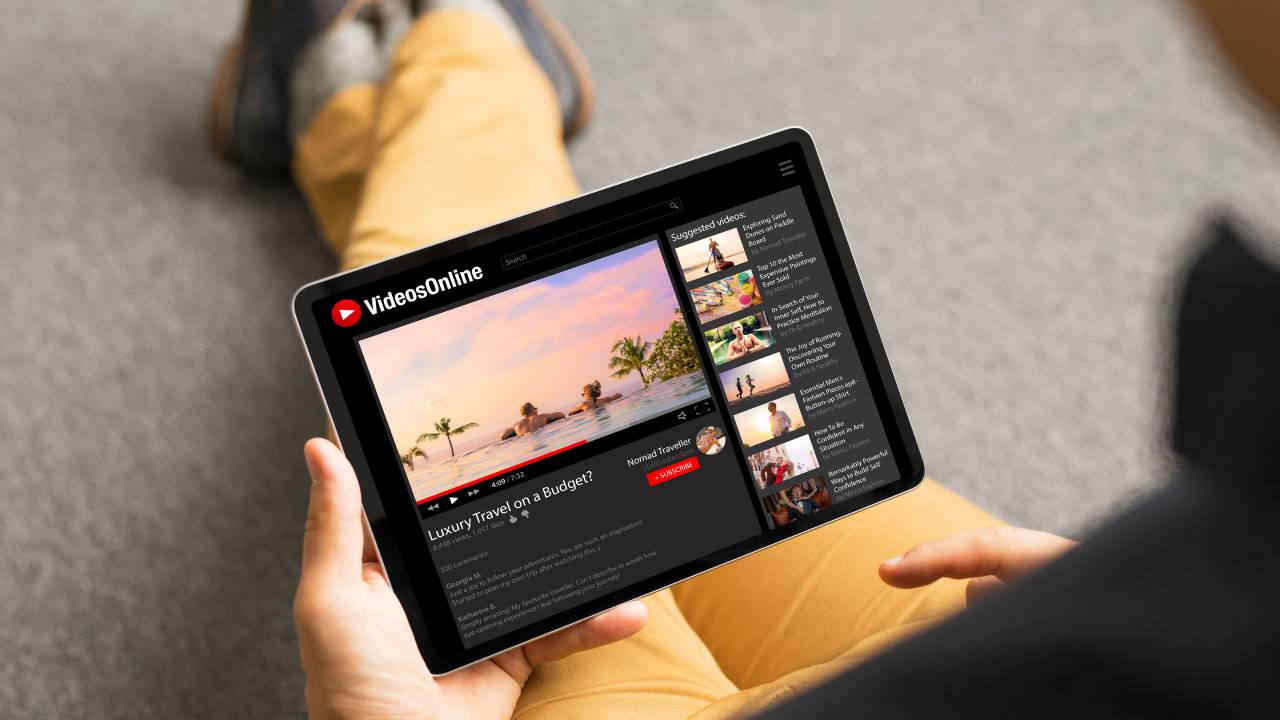
Shutterstock
La modalità a schermo intero è molto apprezzata dagli utenti di YouTube considerato che permette di godere appieno dei contenuti caricati, ma esistono anche circostanze in cui non si rivela la scelta ottimale. In questo senso non tutti sanno dell’esistenza di un’altra modalità di visualizzazione, nota col nome di Picture-in-Picture e spesso sintetizzata con l’acronimo PiP.
Guardare YouTube in modalità Picture in Picture significa ridurlo a una piccola finestra video, che potrà venire spostata a piacimento sul proprio desktop e che resterà attiva anche nel momento in cui l’utente esegue altre attività.
La fruizione della modalità PiP varia in base al software in uso: ad esempio presenta caratteristiche diverse passando da un browser come Google Chrome a uno come Microsoft Edge. Per attivarla è generalmente sufficiente portare il cursore del mouse sul video che si vuole ridurre, cliccare il tasto destro del mouse e cercare la voce di nome Picture in Picture.
YouTube offre persino la possibilità di godere del video senza doverlo necessariamente guardare. La funzionalità trascrizione permette infatti di visualizzare tutti i testi di un video con i relativi timestamp: la soluzione ideale per chi vuole passare rapidamente in rassegna i contenuti, ma anche per chi non è certo di avere capito a pieno un passaggio con audio poco chiaro.
Per attivare questa funzionalità bisogna portare il cursore sul video, cliccare sul menù rappresentato da tre punti e poi selezionare la voce di nome Attiva/Disattiva timestamp. Prima di potere effettivamente visualizzare il contenuto testuale potrebbe essere necessario visualizzare le inserzioni pubblicitarie.
Infine, spazio a un ultimo consiglio per gli appassionati di sharing: YouTube permette di condividere video interi, ma anche sezioni di video. Per condividere soltanto una parte specifica di un contenuto è possibile utilizzare una funzione di nome Clip, che permette di tagliare segmenti fino a 60 secondi e generare link pronti per essere inoltrati.
Per saperne di più: Cos'è Youtube, come funziona e cosa puoi fare
Domande frequenti (FAQ)
-
Quali sono le scorciatoie da tastiera più utili su YouTube?Alcune scorciatoie utili su YouTube includono premere K per mettere in pausa o riprendere un video, M per disattivare o riattivare l'audio, e J ed L per riavvolgere o far avanzare il video di 10 secondi.
-
Come posso ottimizzare la mia esperienza di navigazione su YouTube?Puoi migliorare la tua esperienza di navigazione su YouTube utilizzando i filtri di ricerca, ordinando i risultati e salvando i video che desideri guardare in seguito.
-
Cosa posso fare se voglio visualizzare la trascrizione di un video su YouTube?Puoi attivare la trascrizione di un video su YouTube portando il cursore sul video, cliccando sui tre punti e selezionando Attiva/Disattiva timestamp.
-
Come posso attivare la modalità Picture-in-Picture su YouTube?Per attivare la modalità Picture-in-Picture su YouTube, clicca con il tasto destro del mouse sul video che desideri ridurre e cerca l'opzione Picture-in-Picture nel menu.